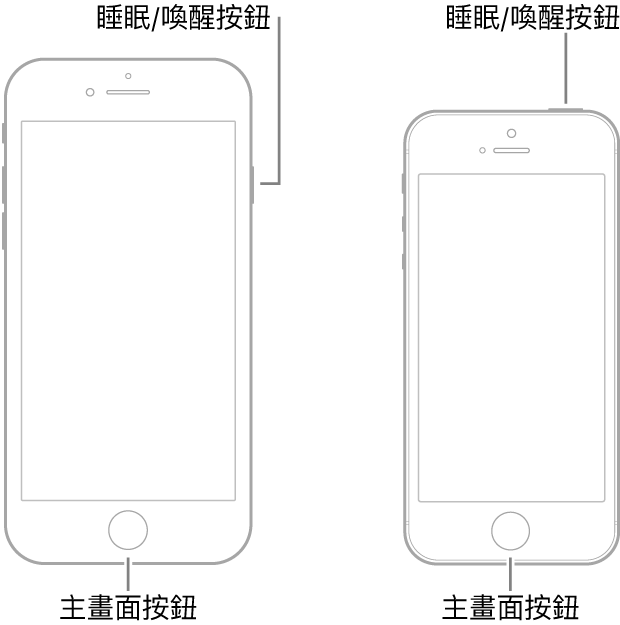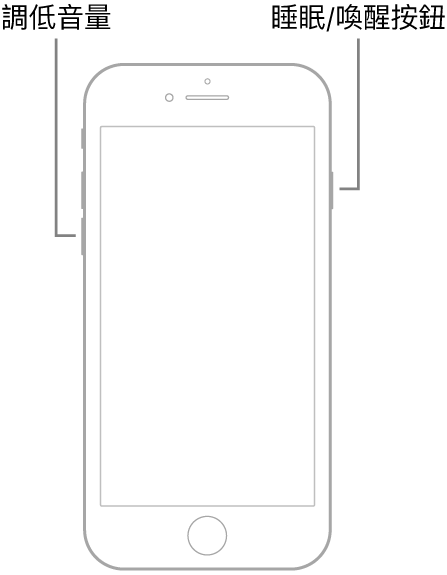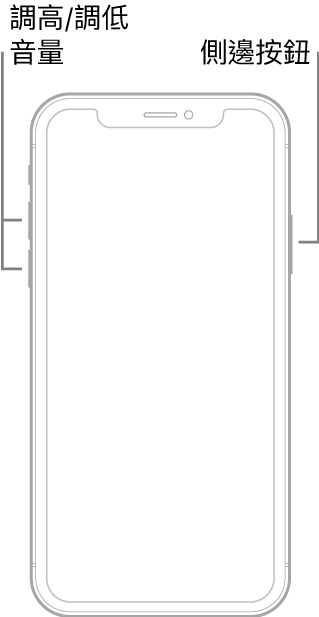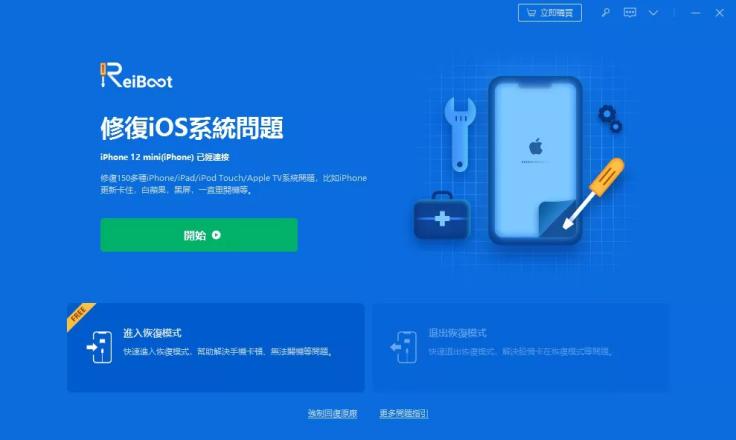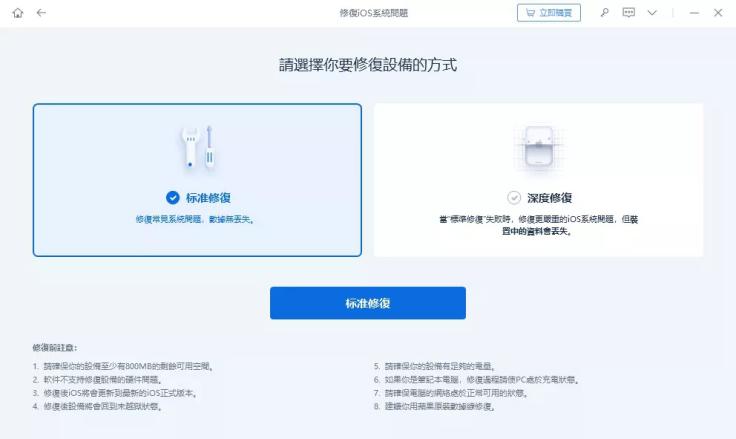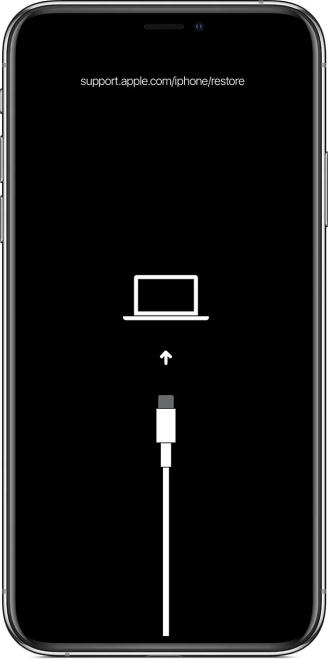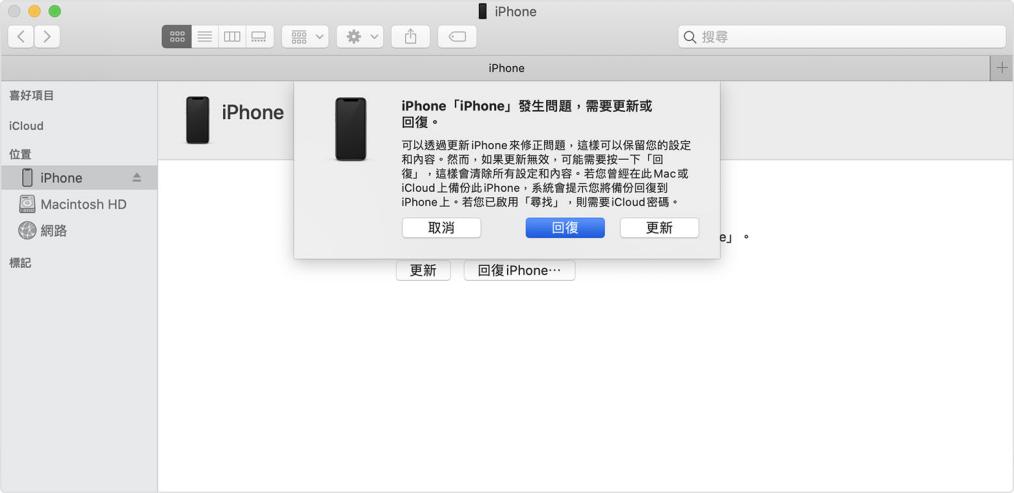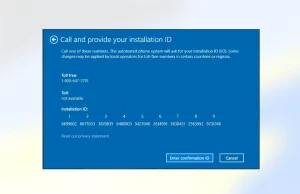iPhone 螢幕突然黑屏,無法正常使用手機,想要尋找最有效的方法來解決故障情況。究竟 iPhone 黑屏原因是什麼?本文將會詳細指出 iPhone 黑屏無法開機的修復辦法,輕鬆修復各種軟體所導致的手機黑屏異常狀態。100% 安全,絕對有效。
iPhone 死機自救法史上最全修復技巧,5招輕鬆搞定【2021 權威指南】
你是否遇過這樣的情況:明明正常使用手機,卻忽然發生 iPhone 黑屏甚至無法開機。不管你怎麼點擊或操作,手機都沒有反應。難道 iPhone 要報廢了嗎?先別放棄!你應該要找出 iPhone 黑屏原因,並做出對應的解決方案。
這篇文章將會教你 5 招 iPhone 螢幕黑屏的修復辦法,讓你透過完整的教學快速掌握iPhone 死機自救法。如果想要一鍵修復 iPhone 黑屏,你就不能錯過我們強力推薦的強大工具 Tenorshare Reiboot 。它的操作非常簡單,在家就能自行救機,想要知道它的操作步驟就趕快看下去吧~
本文內容目錄
一、iPhone 死機原因:先確認是軟體還是硬體故障
當你的 iPhone 螢幕突然黑屏且無法開機,你一定會先嘗試充電,以確保不是電量不足所致。如果手機在充電後仍然沒有反應,那你就要開始尋找 iPhone 黑屏的主要原因,才能對症下藥,有效解決問題。
簡單來說,我們可以將原因分為兩個部分,也就是軟體故障和硬體故障。
1. 硬體故障
- iPhone 曾從高處摔落
- iPhone 跌入水池進水
- 硬體元件如主機板、螢幕發生損壞
2. 軟體故障
- iOS 系統更新失敗導致 iPhone 黑屏
- 因網路不穩定或電源不足導致 iOS 系統更新失敗
- 系統與手機應用程式發生衝突導致系統無法正常載入
如果你的螢幕突然黑屏是因為軟體問題所致,那你就可以參考本文的前四招來加以修復。若你認為手機的硬體有損壞情況,那我們建議你使用第五招來排除問題。
二、iPhone 死機的解決方案
第1招:強制重啟以解決 iPhone 死機(不保證 100% 解決)
有時候,iPhone 會因為某些軟體錯誤而影響電源系統,導致手機在斷電時開不了機。在這種情況下,你可以嘗試在 iPhone 充電時進行強制重啟。這樣的軟重置並不會影響或清除手機資料,只會刷新 iPhone 原本運行的程式。不同的手機型號有不同的操作步驟,你可以參考以下指示進行操作。
iPhone 6s 或更舊的機型:同時按住「Home」和「電源」鍵,直到螢幕出現蘋果標誌才放手。
iPhone 7 和 7 Plus:同時按住「降低音量」和「電源」鍵,直到螢幕出現蘋果標誌才放手。
iPhone 8 或更新的機型:按一下「增加音量」鍵然後放手,再按一下「降低音量」鍵然後放手,最後按住「電源」鍵,,直到螢幕出現蘋果標誌才放手。
第2招:專業 iOS 修復工具 Tenorshare Reiboot 修復 iPhone 當機(強推100%有效)
經實際測試,我們找到一款專業軟體可以快速解決 iPhone 當機,讓你的手機輕鬆重獲自由,那就是 Tenorshare Reiboot!不管是螢幕黑屏無法開機、更新卡住、白蘋果、卡在連接 iTunes 等 iOS 問題,通通都難不倒它。
你不再需要送修 iPhone 而擔心個人隱私被洩露,因為你完全可以在家使用 Tenorshare Reiboot 自行修復裝置。這款工具無需使用 iTunes,省略複雜繁瑣的步驟,操作簡單易行。最重要的是,它能保證無數據遺失的風險,你可以更安全放心地解決 iPhone 螢幕黑屏的問題。
Tenorshare Reiboot 的主要功能:
- 全球首款 iOS 系統修復工具,可以解決超過 150 種系統問題,如 iPhone 黑屏
- 修復 iOS 裝置無法回復和更新的情況,以及 iPhone 發生未知的錯誤 9/4013/4000/4005/4014
- 輕鬆修復 iPhone/iPad/iPod Touch 和 Apple tv OS,無數據丟失
- 一鍵進入和退出 DFU 模式和回復模式
- 支援所有版本的 iOS 裝置和系統,包含最新 13系列、iOS 15
Tenorshare Reiboot 被公認為是 iPhone 死機自救法中最完美的解決方案,那如何使用呢?
步驟1:下載並安裝 Tenorshare Reiboot,然後將 iPhone 連接至電腦後開啟軟體。點擊「修復 iOS 系統問題」下面的「開始」按鈕。
步驟2:如果你想要解決 iPhone 黑屏無法開機的問題,選擇「標準修復」就可以了。
步驟3:接著,選擇儲存路徑並點擊「下載」以得到軟體自動替你配對的固件包。
步驟4:點擊「開始標準修復」,然後等待軟體解決各種 iPhone當機所造成的問題。
步驟5:大約數分鐘後,你就可以點擊「完成」以正常使用 iPhone 了。
【提醒大家】官網為慶 祝iOS 15 推出正在做優惠活動,包括 Tenorshare ReiBoot 在內的多款軟體都在打折促銷,最低3折,更有 NT$130 優惠券等大家來領!時間有限,趕快加購吧~
活動時間:2021年9月15日-2021年10月31日
第3招:使用 iTunes 在「恢復模式」中回復 iPhone
當你遇到無法解決的系統問題時,你可以嘗試透過「恢復模式」以將 iPhone 回復為上一個備份版本,或是重置到出廠設定。使用這個方法的前提是,你需要使用 iTunes,並確保以將它更新至最新版本,以免過程發生錯誤。
步驟1:將手機連接至電腦,然後開啟 iTunes。
步驟2:將 iPhone 置於恢復模式,而不同的機型會有不同的步驟來啟動這個模式。
- iPhone 6s 或更舊的機型:同時按住「Home」與「電源」鍵,直到螢幕出現恢復模式的介面才放手。
- iPhone 7、7 Plus:同時按住「降低音量」和「電源」鍵,直到螢幕出現恢復模式的介面才放手。
- iPhone 8 或更新的機型:按一下「增加音量」鍵,再按一下「降低音量」鍵,最後長按「電源」鍵,直到螢幕出現恢復模式的介面才放手。
步驟3:此時,iTunes 將會彈出提視窗,而你可以選擇「回復」或「更新」手機資料。
步驟4:耐心等待 iTunes回復 iPhone,但如果過程超過 15 分鐘,iPhone 將會自動退出恢復模式。屆時,你就需要重新操作步驟2以進入恢復模式了。
第4招:使用 iTunes 在「DFU模式」中回復 iPhone
基本上,多數的軟體問題都可以透過「恢復模式」加以修復,但如果你仍然面對 iPhone 黑屏無法開機的問題,那你也可以嘗試執行「DFU 模式」來還原手機。但要注意的是,這個方法步驟繁瑣容易出錯,而且這個方法一定會造成數據丟失,因此你務必在操作以前完成資料備份。若你還來不及完成備份就遇到了螢幕黑屏的問題,那我們建議你參考本文中的其他方案。
步驟1:與第4招的操作非常相似,首先將手機連接至電腦,然後開啟 iTunes。
步驟2:將 iPhone 置於 DFU 模式,而不同的機型會有不同的步驟來啟動這個模式。
- iPhone 6s 或更舊的機型:同時按住「Home」與「電源」鍵長達10秒。隨後,放開「電源」鍵,但繼續按住「Home」鍵盤約5秒。
- iPhone 7、7 Plus:同時按住「降低音量」和「電源」鍵長達10秒。隨後,放開「電源」鍵,但繼續按住「Home」鍵盤約5秒。
- iPhone 8 或更新的機型:按一下「增加音量」鍵,再按一下「降低音量」鍵,最後長按「電源」鍵長達10秒。當螢幕變黑後,同時按下「降低音量」鍵約5秒,然後再鬆開「電源」鍵。
步驟3:如果你的螢幕持續保持黑色,卻在 iTunes 看見以下的提視窗,就表示你已成功進入 DFU 模式。
步驟4:最後,點擊「回復與更新」並等待 iTunes 完成操作就可以了。
如果以上4招依然不能修復 iPhone 黑屏問題,那我們推測有很大的可能是由於硬體故障所致。由此,我們並不建議你自行維修,以免引起手機其他部分的損傷,從而造成更多嚴重的問題。在這種情況下,我們更建議你直接送交給蘋果官方維修處理。
第5招:聯繫 Apple Support 檢測送修
你可以先嘗試聯絡蘋果官方,並將手機交給他們檢測。如果你的手機仍在保修內,你就可以直接透過蘋果直營店或經銷商,進行硬體評估或損壞維修處理。他們會推估螢幕黑屏的原因是否非人為造成的硬體問題,若確定是非人為造成的硬體問題,還可以免費更換整新機喔。
總結:
當發生 iPhone 當機的情況,你可以先嘗試對 iPhone 進行強制重啟操作。如果這個方法依然不能解決此問題,那麼你就需要透過 iTunes 或是一款專業的 iOS 系統修復工具來幫助你救援愛機。
很多用戶反映 iTunes 的操作步驟實在是過於複雜繁瑣,而且成功率不高。想要更輕鬆的解決問題,我們更推薦 Tenorshare Reiboot 專業 iOS 系統修復軟體!無需 iTunes 即可將 iPhone 恢復至正常狀態,而且不會丟失手機資料!一鍵操作簡單快捷!最後提醒一句:記得要定期備份 iOS 資料,以免遺失重要數據喔~